1.Quixel Bridge下载和设置
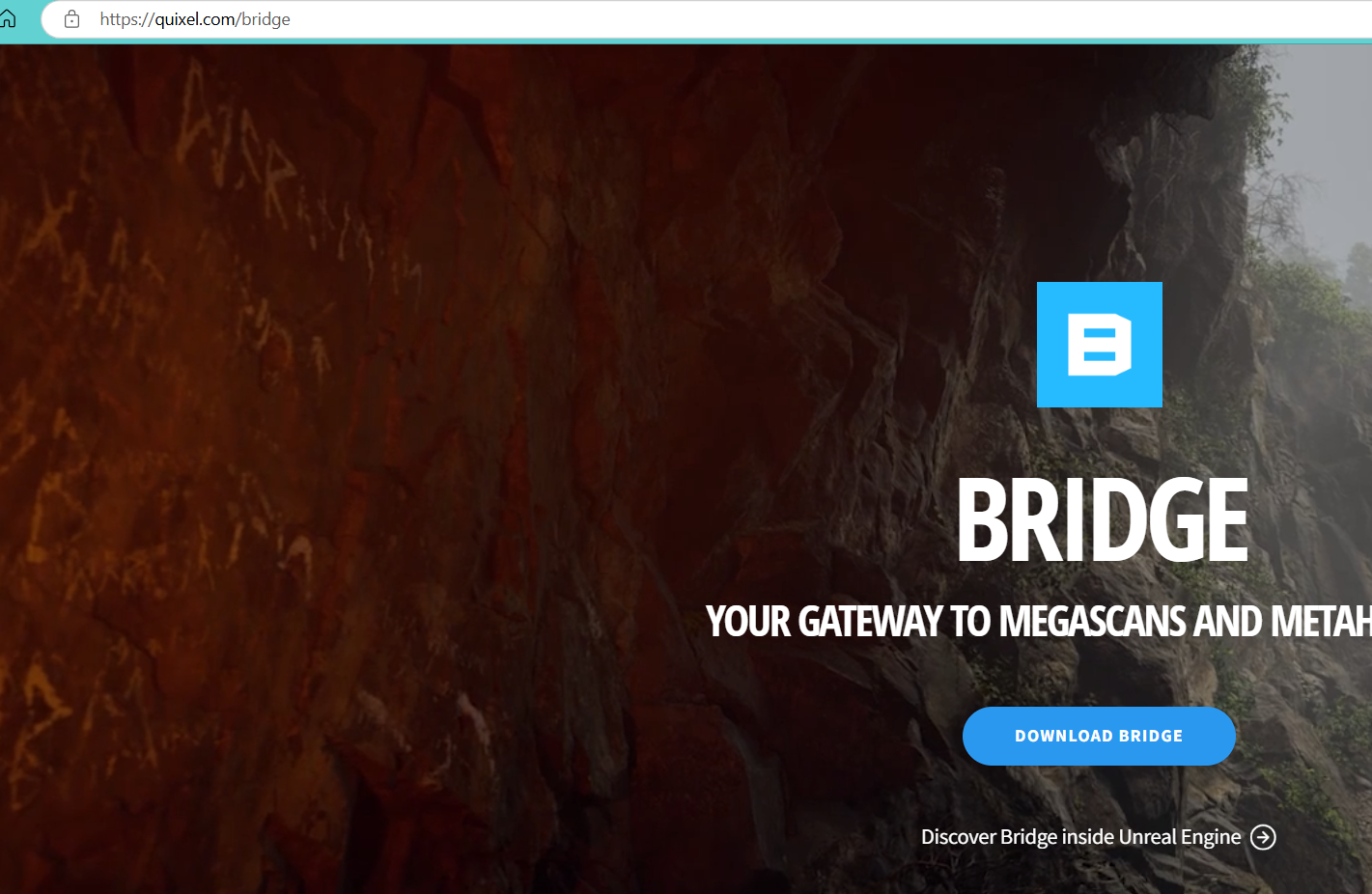
- bridge 模型导出路径配置 和 插件下载
- 客户端点击 Edit ->Export Settings Export Tatget 选择Unity类型;
- 点击
 下载unity的插件,下载的插件位置看后面有介绍,现在不用管。
下载unity的插件,下载的插件位置看后面有介绍,现在不用管。 - 下载后就可以配置模型导出路径 Edit ->Export Settings Default Project
 选择unity项目路径下Assets下的 bridge 文件夹即可( 这个bridge文件夹名字自定义); 例如 E:\development\unityhub\unity-tuanjie\project\hello\Assets\bridge 这是unity项目路径我放到自己创建的文件夹叫 bridge了。到此bridge设置完成。
选择unity项目路径下Assets下的 bridge 文件夹即可( 这个bridge文件夹名字自定义); 例如 E:\development\unityhub\unity-tuanjie\project\hello\Assets\bridge 这是unity项目路径我放到自己创建的文件夹叫 bridge了。到此bridge设置完成。
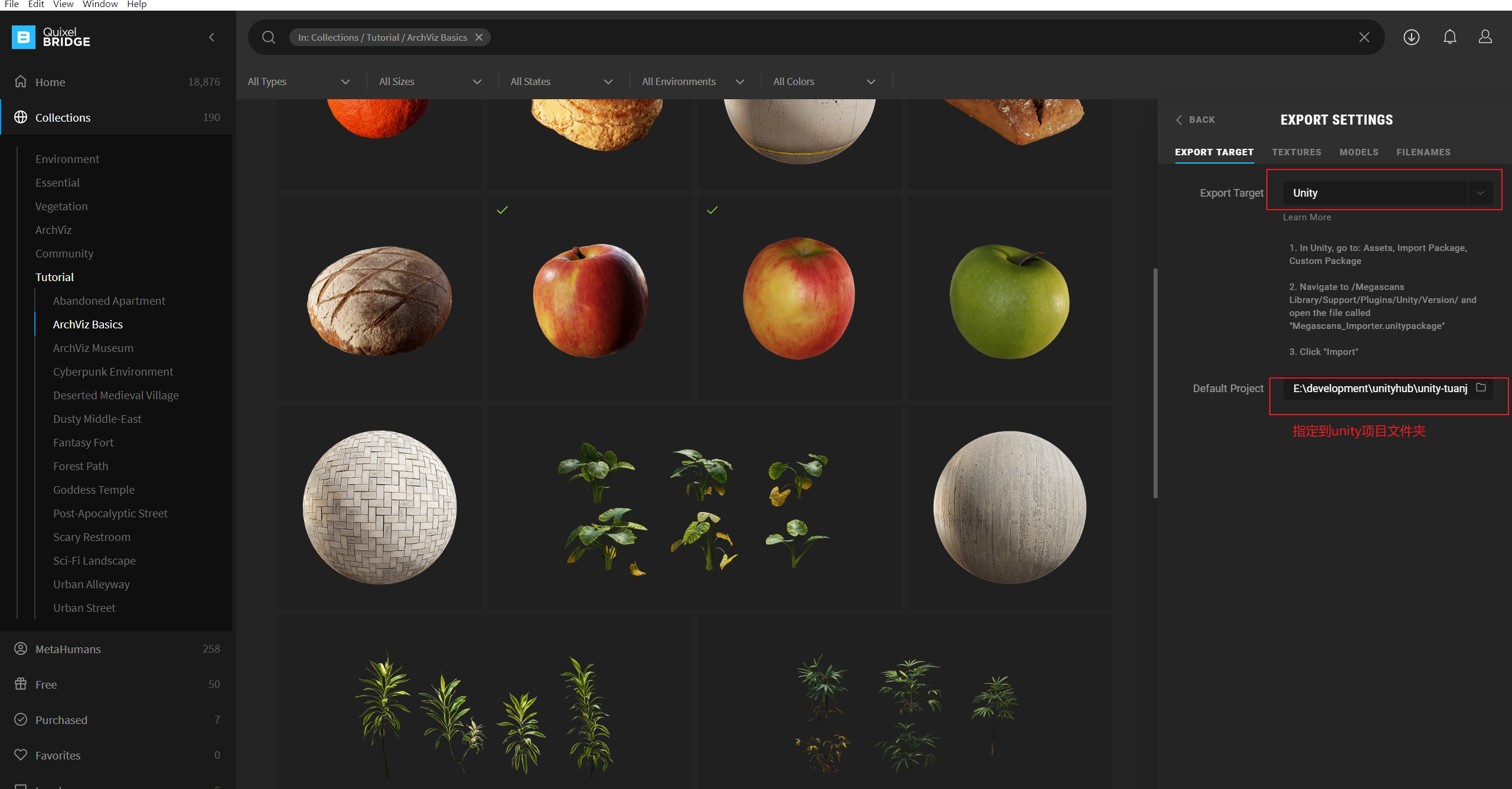
2.unity的配置
- 找到插件在support\plugins\unity\4.0文件夹下叫Megascans_Importer.unitypackage ,具体路径可以查看 Edit -> Setting找Library Path。我的是
 例如全部路径:D:\quixelBridge\support\plugins\unity\4.0; 如果没有就去 Edit ->Export Settings Default Project 路径下看看
例如全部路径:D:\quixelBridge\support\plugins\unity\4.0; 如果没有就去 Edit ->Export Settings Default Project 路径下看看 。
。 - 找到插件后 点击 unity 的 ****资源 -> 导入包 -> 自定义包 选择 Megascans_Importer.unitypackage 导入插件。
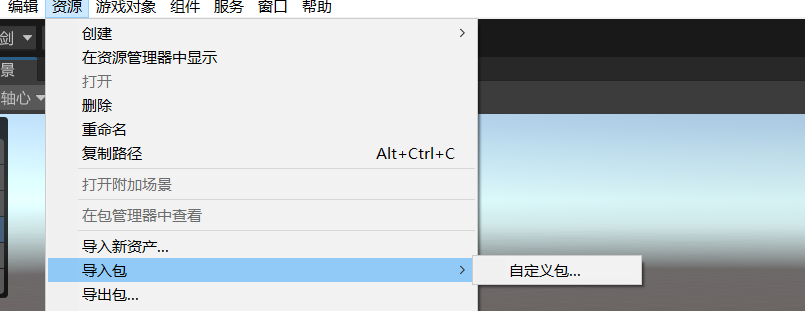
- 会弹出插件配置信息, 主要配置 Import Path 导入的资源路径 位置和 Default Project 下根目录 例如Default Project 路径为 E:\development\unityhub\unity-tuanjie\project\hello\Assets\bridge**** 那么就设置为 bridge
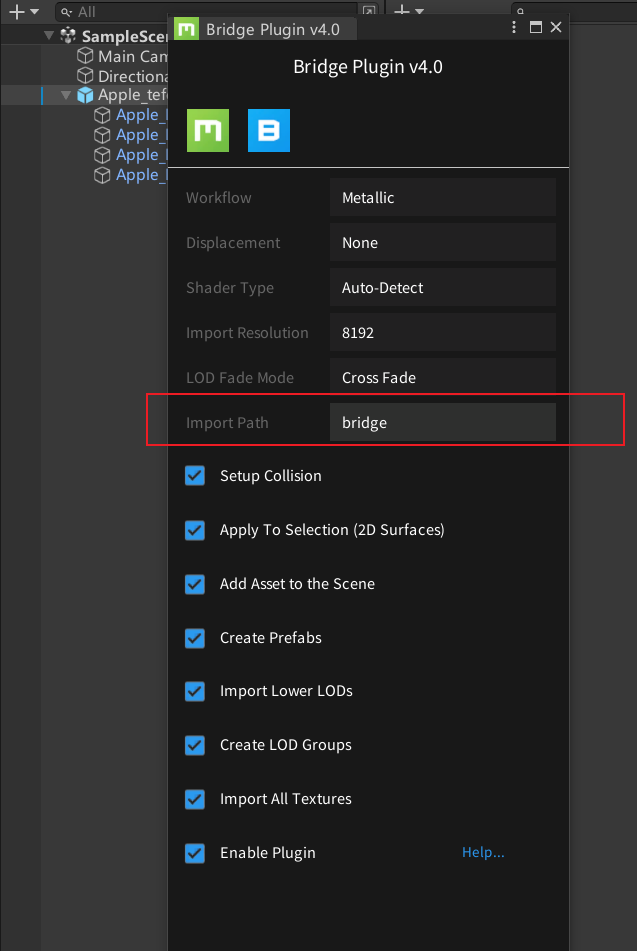
- 设置完毕。如果要重新打开插件设置找到 窗口
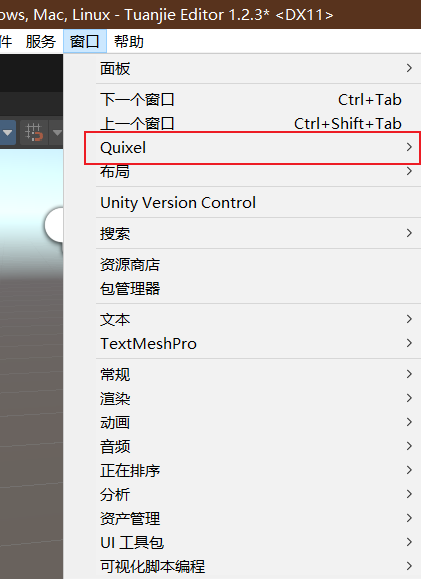
3.下载模型测试
- 打开bridge 选择一个3D模型 点击下载,下载完成后点击 + 号导出到unity中,导入成功后会弹出提示!
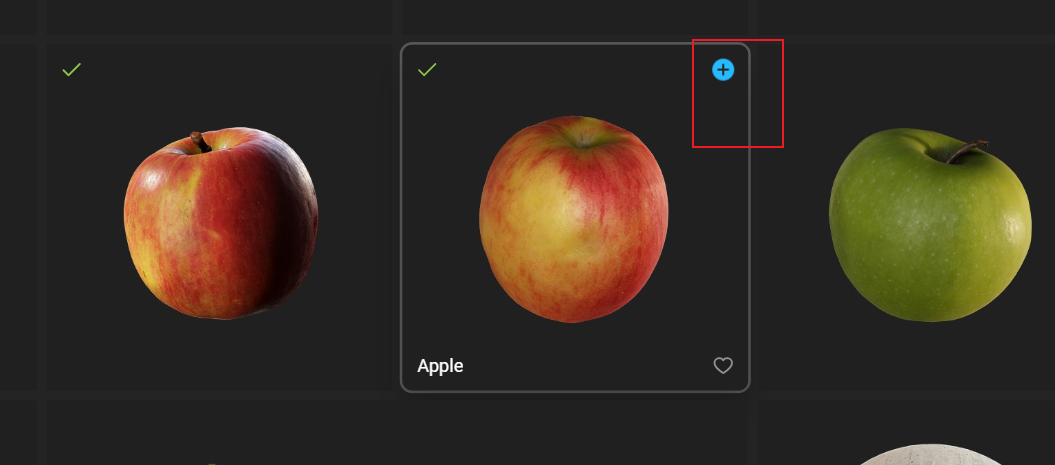
- 打开unity查看导入的模型
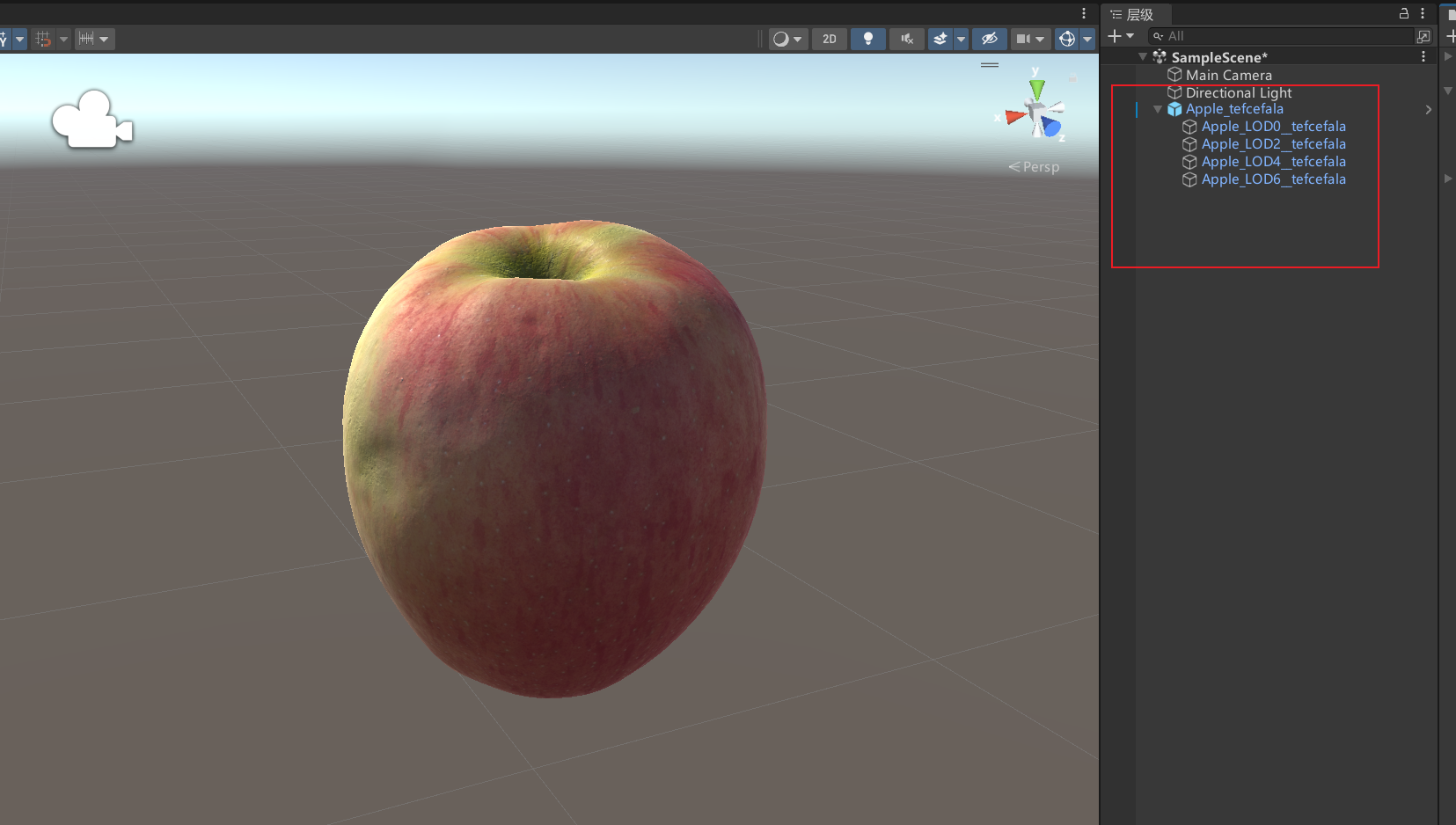
完结❀
标签:bridge,插件,路径,quixel,unity,导入,下载 From: https://www.cnblogs.com/july7/p/18432055